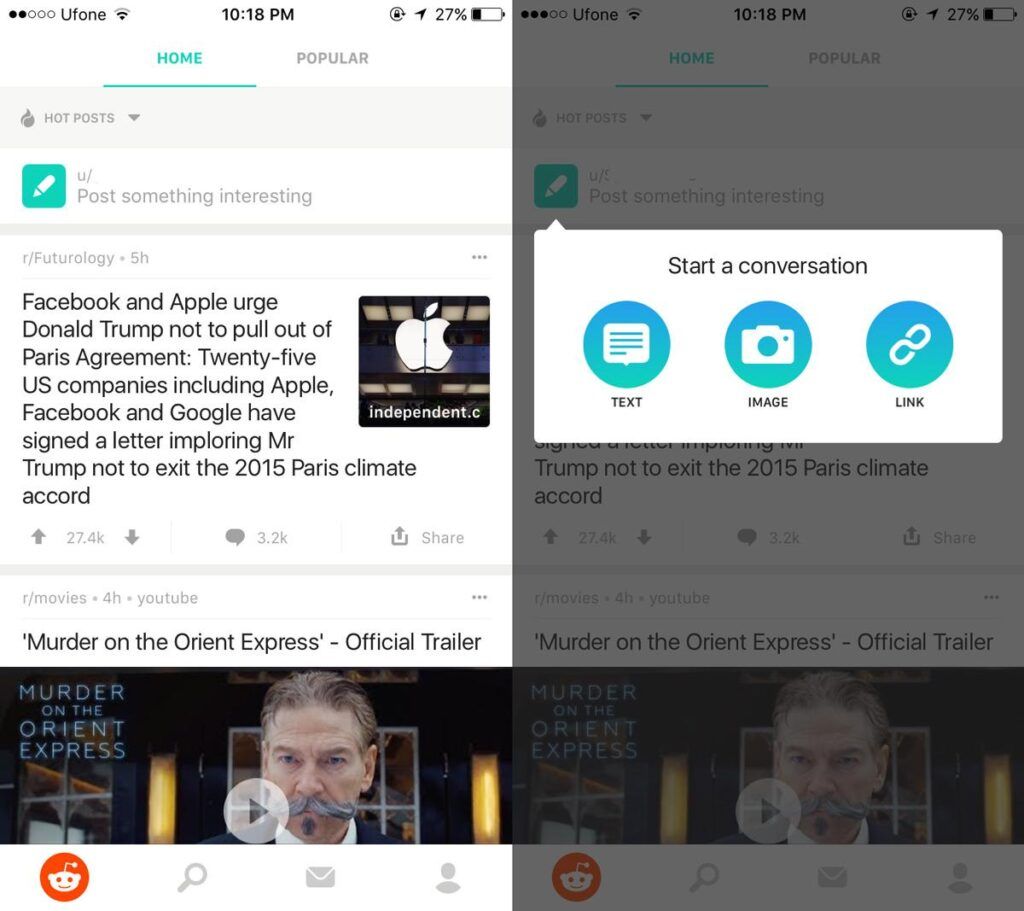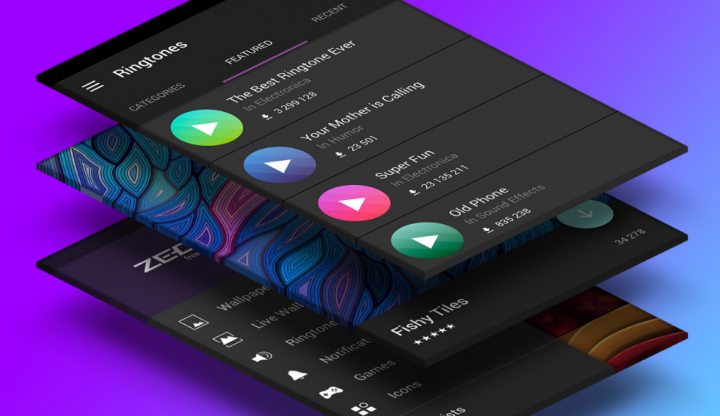Hogyan készítsünk egyoldalas fekvőt Wordben?
Hogyan készítsünk egyoldalas fekvőt Wordben? Mi ez valójában? Nemrég írtam egy word dokumentumot, és érdekes problémára bukkantam. Körülbelül 20 oldalam volt a doc szóban. De csak az egyikre volt szükségem, hogy a tájban lehessen. Annak ellenére, hogy májusig használom az MS szót, még soha nem kerültem ilyen helyzetbe. Körülbelül egy órán keresztül kezdek el játszani oldal- és szakaszszünetekkel. És végül kitalálom. Így készíthet egyoldalas fekvőt Wordben. Mármint megoldja ezt a problémát.

Sajnos az egyoldalas tájkép elkészítése egy Word dokumentumban egyáltalán nem intuitív feladat. És ha egyáltalán nem ismeri a szakaszszakadásokat. Akkor ezt a dolgot soha nem tudnád kitalálni.
Ebben a cikkben világos útmutatásokat adok arról, hogyan készíthet egyoldalas fekvést a Microsoft Word 2019 vagy 2016 dokumentum tájban. Csak kövesse ezeket a lépéseket.
Lépések:
- Vigye a kurzort az oldal legelejére, amelyet át szeretne ugrani a tájra. (Példánkban a 2. oldallal dolgozunk)
- Ezután válassza ki Elrendezés vagy Oldal elrendezés > Szünetek > Következő oldal szakasz létrehozásához

- Válaszd ki a Oldal elrendezés fülre, és válassza a lehetőséget Irányultság > Tájkép .

Ez azt jelenti, hogy az egészet vagy egy oldalt a 2. lépésben tett szünet után szóban tájként jelölje meg. Példánkban a 2., a 3., a 4. és az előbbi oldal fekvő. Mivel csak azt akarjuk, hogy a 2. oldal a fekvő helyen jelenjen meg, az előretekintő oldalakat vissza kell állítanunk állóra.
- Vigye a kurzort a következő oldal elejére (a példánkban a 3. oldal) vagy a következő oldal, amelyet portréban kíván maradni.
- Ezután válassza ki Oldal elrendezés > Szünetek > Következő oldal akárcsak a 2. lépésben egy másik szakasz létrehozásához.
- Válaszd ki a Oldal elrendezés fülre, és válassza a lehetőséget Irányultság > portré . Ez a dokumentum többi részét álló helyzetben jeleníti meg.
Nesze! Most sikeresen elkészített egyoldalas tájképet a Microsoft Word 2016 és 2013 programokban.
Fontos jegyzet:
Ha az első oldalon van fejléc. És nem akarja, hogy a fekvő oldalon legyen. Ezután megteheti ezt (miután egyoldalas fekvést készített szóban):
Lépések:
- Kattintson a jobb gombbal a fekvő oldal fejlécére, és válassza a lehetőséget Fejléc szerkesztése
- Kattints a Link az előzőhöz gombot, hogy már ne legyen kiemelve.
- Törölje az adott oldal fejlécét. Az 1. oldalon kell maradnia.
Remélem, hogy tetszik ez az oktatóanyag, és rengeteg segítséget kap rajta keresztül. További kérdéseivel az alábbiakban teheti meg észrevételeit, és tudatja velünk. Szép napot!
Lásd még: A DNS-gyorsítótár visszaállítása és öblítése a Windows 10 rendszerben